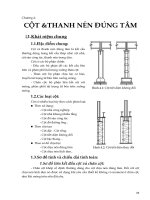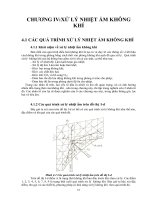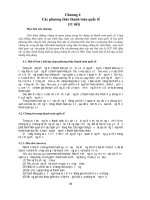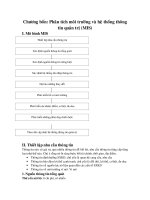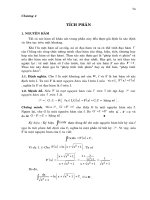- Trang chủ >>
- Luật >>
- Luật thương mại
microsoft acces chương 4 query
Bạn đang xem bản rút gọn của tài liệu. Xem và tải ngay bản đầy đủ của tài liệu tại đây (269.68 KB, 65 trang )
Microsoft Access
Chương 4. Query
Giới thiệu
Query là công cụ cho phép truy vấn và xử
lý dữ liệu, rút trích để hiển thị những thông
tin cụ thể từ các Table và thay đổi dữ liệu
bằng nhiều cách khác nhau
Query còn được dùng để tạo nguồn số
liệu cơ sở cho các công cụ khác Form,
Report, kể cả Query khác
Data
base
Tables
* Truy vấn
(xem, tổng hợp,
phân tích)
* Rút trích
* Xử lý
(xem, sửa, cập nhật
dữ liệu mới)
Forms
Reports
Query
Query
Query
Nguồn dữ liệu
Để thực hiện Query, bắt buộc phải có
Để thực hiện Query, bắt buộc phải có
database
database
, trong database phải có
, trong database phải có
table
table
, và trong table phải có
, và trong table phải có
dữ liệu
dữ liệu
Một số thuật ngữ
•
Simple Query Wizard: Tạo query đơn giản với
sự hỗ trợ của Microsoft Access.
•
Design View: Tạo query không có sự hỗ trợ
của Microsoft Access. Chúng ta sẽ sử dụng
cách này!
•
Action Query: Là loại query có chức năng thay
đổi dữ liệu trong cơ sở dữ liệu
Các loại Query thường dùng
1. Select query (query chọn số liệu)
2. Delete query (query xóa số liệu)
3. Update query (query cập nhật số liệu)
4. Append query (query nối số liệu)
5. Make-table query (query tạo ra table)
6. CrosTab query (querry tham chiếu chéo)
7. Find Duplicate query (query tìm các
record trùng lặp)
8. Find Unmatched query (query tìm các
record không khớp nhau)
9. Union query (query hợp số liệu)
10. Pass-through query (query chuyển giao)
11. Data-definition query (query định nghĩa
dữ liệu)
Các loại Query khác
B1: Chọn ngăn Query, click
Chọn
Design
View
Tạo Query bằng Design view
Click OK
Cách khác: click đúp vào Create query in Design
view trong ngăn Query.
Các thành phần cơ bản trong QBE
Dòng Ý nghĩa
Field Thể hiện các cột, biểu thức trong truy vấn
Table Tên bảng tương ứng của cột
Sort Cho phép sắp xếp thứ tự cột tăng/ giảm
Total Sử dụng các hàm tính toán tổng hợp số liệu
Show Hiện hoặc ẩn cột
Criteria Biểu thức chứa điều kiện lọc
Or Hàm OR: kết hợp điều kiện hoặc để lọc
B2: Đưa các table/query nguồn vào (dùng hộp
thoại Show table). Có thể mở hộp thoại này
bằng cách click chuột phải vào khu vực chứa
table/query rồi chọn Show Table.
B3: Lần lượt kéo thả các trường vào trong
lưới QBE hoặc tự tạo thêm các trường tính
toán mới.
B4: Thiết lập các điều kiện chọn dữ liệu.
B5: Click nút Datasheet View hoặc vào
View\Datasheet view để xem kết quả.
Click nút Design View hoặc vào View\Design
view để trở lại chế độ thiết kế.
Tạo Query bằng Design view
Một số thao tác trên Query
1. Thêm hoặc xóa các bảng trong khi tạo Query
2. Chèn thêm dòng tên bảng vào QBE
3. Chèn thêm cột vào QBE
4. Xóa cột trong QBE
5. Tạo các cột tính toán (Calculated Field) hoặc một
biểu thức trong truy vấn
6. Xem trước kết quả (thực hiện Query)
7. Lưu Query
8. Sử dụng các tham số trong vùng QBE để lọc dữ
liệu
Lưu ý
Tất cả các Table/Query tham gia trong Query
phải được liên kết với nhau (có thể tạo kết
nối giữa các table trong Query)
Bảng dữ liệu nguồn phải có mặt trong danh
sách các bảng tham gia truy vấn
Giá trị của khóa chính không hiển thị trùng
lắp
Xây dựng Calculated Field
Đặt con trỏ tại cột muốn sử dụng Calculated
Field
R-click chọn Build, hoặc click trên thanh
công cụ
Chèn Field, Control (điều khiển), Functions
(Hàm), Constants (Hằng)… và các toán tử từ
các thành phần trong hộp thoại để xây dựng
biểu thức
Tất cả những thành phần trong công thức
phải có mặt trong các Table/Query nguồn
của Query hiện tại
Nếu sử dụng một Field hoặc Control từ
Form hoặc Report thì phải mở Form hay
Report đó trước.
Lưu ý khi xây dựng Calculated Field
Ý nghĩa
Dùng để tính toán dữ liệu theo từng nhóm
có tính chất tổng cộng, thống kê tổng hợp
số liệu mà không quan tâm đến chi tiết số
liệu bên trong của từng dòng
Truy vấn nhóm dữ liệu
Thực hiện
Thiết kế trước 1 select Query
View\Totals
hoặc R-Click vào vùng lưới QBE chọn Totals
hoặc biểu tượng Σ trên thanh công cụ Design
Sử dụng hàm tính toán tại dòng Totals để
thực hiện các phép toán cho các cột trong
truy vấn
Truy vấn nhóm dữ liệu
Các hàm tính toán trong Totals
Group by: Trường dùng để nhóm dữ liệu
Sum: Tính tổng
Max/min: hàm lấy giá trị lớn nhất/nhỏ nhất
Avg: hàm lấy giá trị trung bình
Count: hàm đếm giá trị
First: lấy mẫu tin đầu tiên
Last: lấy mẫu tin cuối cùng
Where: Trường điều kiện
Expression: Cột tính toán ra một field mới
Lưu ý:
Các cột tiêu đề thực hiện phép tính : Sum,
Count, First… được tạo ra với tên là Sumof,
Countof, …đổi tên:
Ghi tiêu đề mới ngay trên cột
Ghi vào thuộc tính tiêu đề (Caption)
Nếu dòng Field dùng hàm Sum, IIf,… dòng
Totals tương ứng phải là Expression
Nếu cột sử dụng điều kiện trong dòng Criteria thì
dòng Totals tương ứng là Where và không cho
hiển thị kết quả (tắt dấu ở dòng Show)
Thuộc tính của cột trong Query
•
View\Properties
•
R-Click\Properties
•
Click biểu tượng trên công cụ Query Design
Chuỗi mô tả cột
Định dạng dữ liệu
Mặt nạ nhập liệu
Tiêu đề
R_Click vào vùng trống của Query, chọn Properties
Thuộc tính của Query
Tổng số record sẽ được hiển thị khi thi hành Query
Yes: không hiển thị record trùng; No: ngược lại
Yes: không hiển thị giá trị trùng; No: ngược lại
Không
đồng
thời là
Yes/No
Query nhóm dữ liệu (Group by
query)
Truy vấn con
Là một truy vấn chọn lựa (select query)
được sử dụng như một điều kiện bên
trong một truy vấn khác
Thực hiện truy vấn lồng nhau
Tạo truy vấn con trong cùng nhất, chép
nội dung câu lệnh SQL
Tạo truy vấn cha, dán nội dung câu lệnh
SQL của truy vấn con vào dòng điều kiện
của cột cần so sánh điều kiện
Lưu ý:
Số cột trả về của truy vấn con phải là một
Khái niệm: là truy vấn mà việc tính tóan
tương đối phức tạp đòi hỏi phải có nhiều
truy vấn lồng vào nhau
Thí dụ: cho biết danh sách các sinh viên
có học bổng cao nhất trong khoa tin học
Truy vấn con
Bước 1: Tạo truy vấn 1 để tìm ra số tiền
học bổng cao nhất trong khoa tin học
Bước 2: Tạo truy vấn 2 sẽ chọn các sinh
viên có học bổng cao nhất mà chúng ta đã
tìm ở truy vấn 1 và sinh viên đó phải đồng
thời học ở khoa tin học
Cách 1: (không dùng truy vấn con)
Bước 1: Tạo truy vấn 1 để tìm ra số tiền học
bổng cao nhất trong khoa tin học, chạy xem kết
quả.
Bước 2: Tạo truy vấn cha tạo ra các sinh viên
học ở khoa tin học và có học bổng bằng với giá
trị trả về của truy vấn 1 (Chép nội dung câu lệnh
SQL của truy vấn con (truy vấn 1) và lồng vào 1
cột tương ứng tại vùng criteria của truy vấn cha,
có thể dùng cac toán tử so sánh như: Not, in, >,
<…)
Cách 2: (Dùng truy vấn con)